ЛР7 zenon(базовий): Тренди
Екран перегляду архіву у вигляді таблиці
Завдання 7.2: Створіть екран перегляду трендового архіву у вигляді таблиці.
- В дереві проекту зайдіть в розділ Screens і на базі фрейму 'Головний' cтворіть новий екран 'Архів'
- В якості спеціального типу виберіть Archive revision
- Через головне меню Control elements розмістіть на екрані усі необхідні елементи керування та відображення
Завдання 7.3: Створіть функцію виклику перегляду трендового архіву у вигляді таблиці.
Для переходу на екран перегляду архіву ми створимо функцію Screen switch та прив’яжемо її до кнопки 'Архів', яку, як зазвичай, розмістимо на панелі навігації.
При створенні функції перемикання з’явиться діалогове вікно конфігурування, яке має набір опцій налаштування.
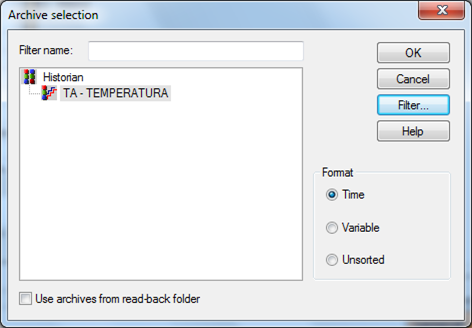
Тут можна визначити три режими сортування даних: в часовій послідовності потрапляння до архіву, згруповані по змінним, та взагалі без сортування. Окремої уваги заслуговує кнопка Filter…, яка містить ряд налаштувань представлення архівних даних. Тут можна виконати фільтрування по архівним змінним, які ми бажаємо бачити при переході на екран та діапазон часу.
Залишимо усі значення, як встановлено за замовчуванням. Завершіть конфігурування функції натиснувши кнопку OK і перейменуйте її в 'Перехід на екран Архів'.
Завдання 7.4: Створіть кнопку виклику функції, запустіть на виконання систему і подивіться екрани в роботі.
- Відкрийте екран 'Навігація' і створіть нову кнопку з ім’ям 'Архів'
- У властивостях Variable \ function -> Function виберіть створену нами функцію 'Перехід на екран Архів'
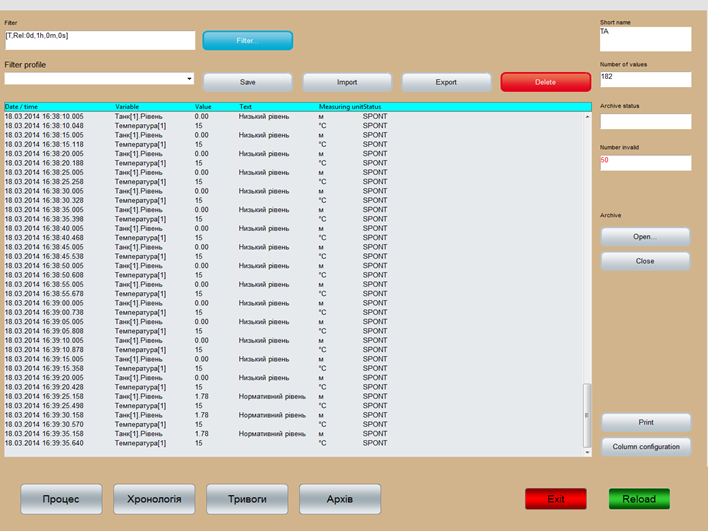
При кожному запуску проекту встановлені налаштування ширини стовбців будуть збиватись. Щоб цього не було параметри необхідно прописати в системному файлі програми zenon.ini
[ARCHEDIT]
ARCHEDITFONT=-13,0,0,0,400,0,0,0,0,3,2,1,49, Courier New
DATUMBREITE=25
EINHEITBREITE=10
STATUSBREITE=15
VARIABLEBREITE=10
WERTBREITE=10
ZUSTANDBREITE=10
Цей файл знаходиться в системній директорії C:\ProgramData\COPA-DATA\System (для Windows 7). Будьте обережними зі змінами в ньому, оскільки невірні дії можуть вивести систему з ладу.
Через кнопку 'Filter…' оператор має можливість в режимі Runtime виконати певні налаштування представлення списку даних.
Також, система керування дозволяє здійснювати ручну модифікацію значень змінних авхіву.
- Двічі клікніть на значенні змінної яке Ви хочете відкорегувати
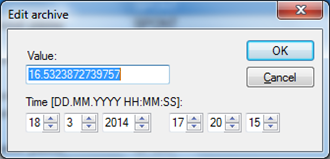
Помінявши значення, статус запису зміниться на MAN_VAL і заголовок списку прийме червоний колір. Після збереження зроблених правок заголовок поверне свій початковий вигляд.
Архівні дані представляються суцільним списком, який не дуже зручний для аналізу. Для представлення виміряної інформації у вигляді повноцінного табличного звіту з довільним розбиттям даних по стовбцям чи колонкам, необхідно використовувати модуль Reporting.